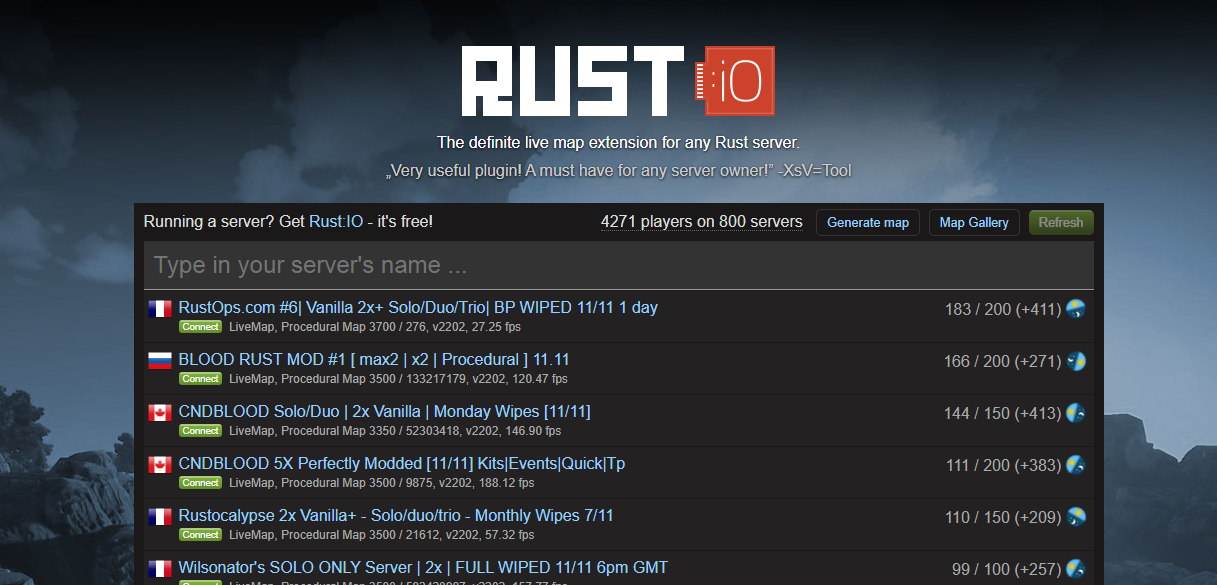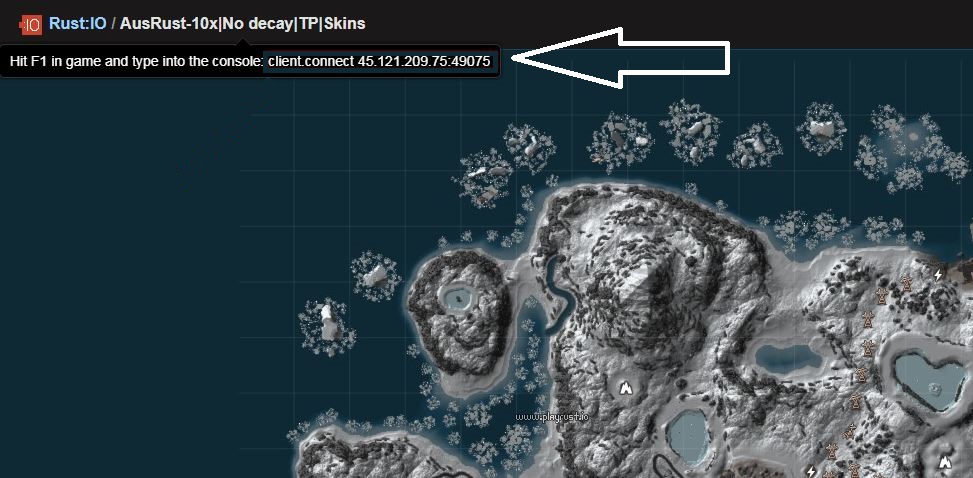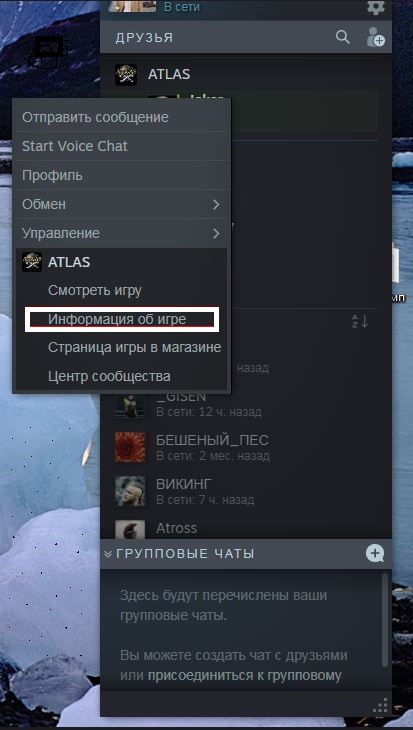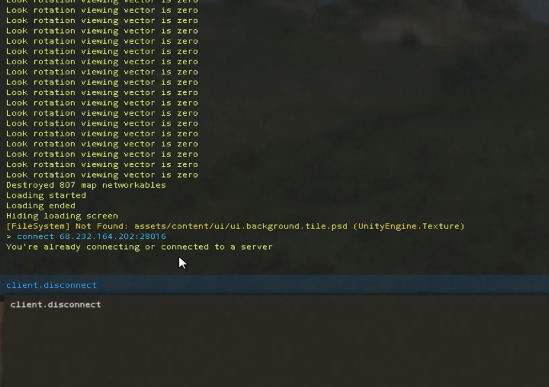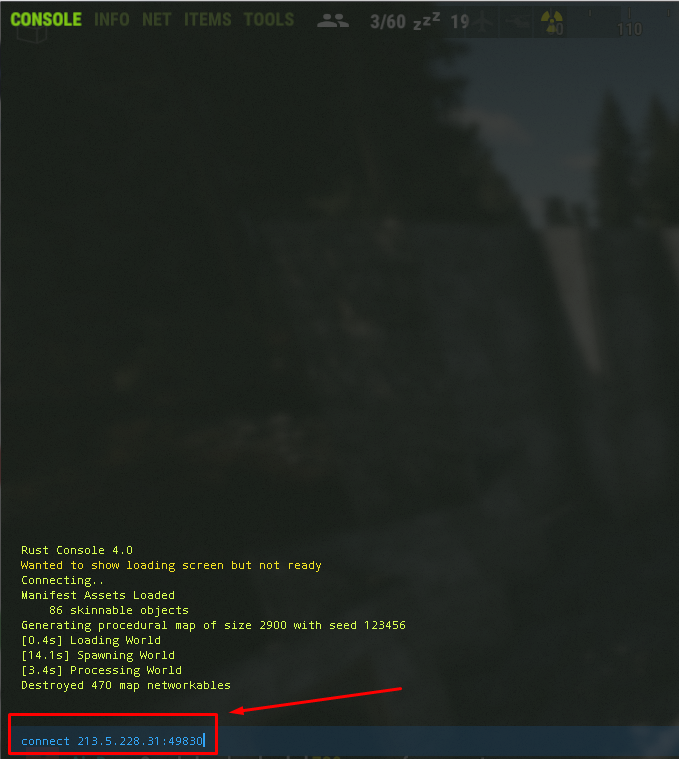Как посмотреть айпи в расте
Как узнать ip сервера в Rust
Существует три способа, как можно узнать ip сервера в Rust Experimental. Одним из них сможет воспользоваться только администратор, другими двумя – любые игроки. Сразу скажу, что способы простыми не назовёшь. Начнём их обсуждать.
Первый из возможных вариантов – это воспользоваться сервисом «playrust.io». Когда зайдёте на сайт, введите название интересующего вас сервера, в поисковой строке. Как только он появится, нажимаем по нему, и в левом верхнем углу наводим на надпись, как показывает рисунок. Всплывающее меню отобразит айпишник. Подключиться по нему можно, войдя в игру, и прописав в консоли «connect ».
Это первый и самый незамысловатый вариант из всех возможных, как по мне. Перейдём ко второму.
Тут уже вам понадобится помощь напарника. Ему необходимо зайти на сервер, ip которого вы хотите узнать. Вы же посмотрите через steam информацию о его игре, и там увидите айпишник. Копируйте его и применяйте на своё усмотрение. Соответственно, и он может сделать то же самое.
Третий вариант – это только через консоль хостинга. Так это выглядит, например, на «Moscow.ovh».
Соответственно, данным способом можно воспользоваться, имея собственный сервер. Простым игрокам это не доступно. Если вы делаете локальный сервер, то в bat файле можно найти аналогичную информацию. Порт и ip вы задаёте собственноручно.
Зачем вам ip?
Если вы вдруг интересуетесь адресом сервера, потому что раньше он появлялся в истории, а теперь перестал, то это бесполезно. К серверу, которого нет в истории, возможности подключиться, скорее всего, не будет никакой.
Исчезают они по трём причинам:
В первом случае можно воспользоваться ip – адресом и попробовать подключиться. Если не получится, к вам относится вторая или третья ситуация. Временная недоступность может быть вызвана техническими работами, своевременной неоплатой услуг хостинга. Администрация могла не успеть установить обновления. Во всех случаях остаётся только немного подождать. Работа возобновится через несколько часов, в лучшем случае – через пару дней.
Если же поменяли хостинг, то и айпишник старый вам тоже не поможет. Попробуйте найти сервер через поиск по названию. Должно сработать. Не удастся, значит, ждите. Видимо, это технические работы. В Rust есть выбор, где можно поиграть. Переключитесь пока на другой сервер. Страшного за это время ничего не произойдёт. Если сервер неактивен, то и других игроков там нет. Следовательно, нанести вред вашему имуществу там попросту некому.
Заключение
Если сервер уж очень нравится, запишите его название и ip в текстовом файле, сохраните на компьютере. Однако острой необходимости в этом нет, когда есть возможность добавлять сервера в списки избранного и при наличии истории игры. Друг может подсоединиться к вам через steam. Пускай посмотрим информацию об игре, как описано во втором способе. Открыв контекстное меню друга в steam, он увидит адрес сервера.
Как узнать IP сервера в RUST
Всем привет, дорогие читатели. Сегодня мы поговорим о том, как узнать ip сервера в RUST, а также разберем ситуации, в которых это может понадобится и опишем все способы, которыми это можно сделать.
Зачем узнавать ip-адрес сервера в RUST
Чтобы не ходить вокруг да около – разберем на примере одну ситуацию. Допустим, вы нашли какой-то крутой сервер в общем поиске, нашли там качественных лут, отстроили крутой дом и т.д. Естественно, у вас возникает желание продолжить, в следующий раз, с этого места и именно на этом сервере. Но как узнать его ip, когда вы уже в игре, а если выйдете – снова его не найдете?
Бывают и случаи, когда сервер переезжает на другой адрес, но название его остается прежним. Бывают и ситуации, когда админы забывают вовремя установить обновления. В общем, ситуации бывают разными, поэтому ловите все способы, которыми можно вычислить ip cервера в RUST.
Как узнать ip-адрес сервера в RUST
Всего в игре существует несколько способов, которыми можно узнать ip сервера. Ниже – мы попытаемся максимально подробно раскрыть каждый из них.
Способ № 1 – спросить у игроков сервера
Наверное, это самый простой способ, он же – и самый быстрый. Вы должны будете просто найти какого-нибудь игрока на сервере, желательно – долгожителя и админа. Попробуйте поговорить с ним нормально – и вы получите ответ. Можно написать и в чате, вполне возможно, что тот же админ вам ответит на этот вопрос, в качестве саморекламы.
Способ № 2 – сторонний сайт
Для RUST – есть специальный сервис, позволяющий определить ip сервера, только лишь по названию. Для этого вам понадобится:
Узнать название сервера.
Там, где Tupe in your server’s name – вписываете название сервера.
У вас высветится картинка, в правом верхнем углу которой – вы увидите название сервера и его IP-адресс. Как с его помощью подключиться к игре – вы можете прочитать в соответствующей статье у нас на сайте.
Способ № 3 – помощь друга
Сразу уточним, что этот способ работает, если у вас лицензионная версия игры. Вы должны будете попросить друга сказать вам IP-адрес серва. Для этого он будет должен:
Есть и второй способ, также связанный с другом. Для этого – он тоже должен обладать лицензионным RUST. В этом варианте – ему нужно будет приконнектиться к вам, и сразу открыть консоль. Как правило – информация о сервере будет написана на первой странице консоли.
Способ №4 – cвоя консоль
Тут уже – вам придется самому пролистать консоль до того момента, когда вы подключились к серверу. Сложность заключается в том, что если это не первый сервер, на котором вы играете в этот день – вы можете спутать его с другим. А искать ip в консоле по названию – это сродни мучениям. Так что лучше действительно воспользоваться одним из вышеперечисленных способов, и быстрее – и настолько же эффективно.
Вот так, дорогие читатели, можно узнать IP-сервера. Есть еще 1 способ, но он подходит только для владельцев серверов или админов, так что вряд ли он вам пригодится. А вообще – не забывайте добавлять сервер в избранное, если он вам так уж понравился.
Прочитать позже Отправить статью на e-mail 

Делаем свой сервер Rust: немного о настройке и установке + моды
Итак, на сайте есть замечательное Руководство запуска Rust по сети. Но в нем запуску и настройке сервера уделено всего пару строчек.
Постараюсь помочь пользователям, которые хотели бы поиграть на своем локальном сервере Rust с друзьями и с собственными настройками. В этой небольшой статье я постараюсь показать весь процесс: от установки сервера до его настройки, в том числе с помощью модов.
2. Теперь переходим к установке. Запускаем файл Update-Rust-Server.bat из папки SteamCMD и ждём пока наш сервер скачивается. Серверы будут загружаться в папку RustServer.
Всё, мы установили сервер, переходим к следующим шагам.
3. Теперь мы будем запускать сервер, настраивать его и приглашать друзей. Для того, чтобы подключиться к созданному серверу, выполняем следующие шаги:
Для этого надо:
> Залогиниться на сервере под правами админа. Для этого в игре открываем консоль клавишей F1 и вписываем команду Rcon.login ваш пароль (Ваш пароль задается в файле server.cfg и по умолчанию имеет вид 123456). После ввода должна появиться надпись (в консоли) «logged as admin», которая означает что Вы вошли как админ. Теперь вписываем команды:
— Для отключения износа одежды: conditionloss.armorhealthmult «0.0»
— Для отключения износа оружия/инвентаря: conditionloss.damagemultiplier «0.0»
С помощью различных модов также можно отключить или включить разные вещи. К примеру, отключить распад на сервере или настроить интервал пролета самолётиков. В сети уже есть как доступные, так и не очень доступные моды. Я рекомендую воспользоваться свободно распространяемым модом Magma, из-за его легкости в настройке и большого количества плагинов.
Как подключиться к серверу по ip в Rust
Подключиться к серверу по ip в Rust несложно. Просто выполните описанную ниже последовательность действий:
После этого вы должны начать заходить на сервер. Есть так же другая команда – client.connect. Однако даже без первого слова с точкой всё срабатывает на «ура».
Возможны два случая, когда необходимо зайти на сервер при помощи его ip-адреса. Первый вариант – это когда вы создаёте сервер на собственном компьютере, не сделав проброску портов. То есть, в поиске его таким образом не видно. Второй вариант – вы увидели рекламу сервера в интернете.
В первом случае у вас, скорее всего, ничего не получится. Без проброски портов подключение возможно только по локальной сети. То есть, нужен будет клиент Hamachi или что-то типа закрытого Tunngle. Впрочем, это не факт. Вы подключитесь по ip и без этого, а вот другие игроки так сделать уже не смогут.
Добавьте в избранное!
Если вы подключаетесь ни к своему серверу, а по адресу, найденному в интернете, то советую после подключения добавить сервер в избранное. Конечно, если в нём не разочаруетесь. Чтобы добавить, нажмите «Esc», увидите название. Его введите в поиске. Когда поиск завершится, слева от названия увидите звёздочку. Щелкните по ней, и произойдёт сохранение.
Это нужно, потому что при подключении по ip через главное меню в следующий раз сервер не будет доступен. Сохранив его в избранном, вы сможете подключиться, нажав одну кнопку. Повторный ввод команд и адресов не потребуется. В нижней части статьи будет представлен видеогайд о том, как добавить сервер в избранное в Rust. На случай, если описание покажется вам несколько непонятным.
Если же подключение к серверу не доступно всеми перечисленными тут способами, возможно, на нём проводятся плановые или внеплановые технические работы. Подождите немного. Скорее всего, в ближайшее время это должно закончиться. Чаще всего сервера монетизируются, поэтому администрация не заинтересована в том, чтобы их игроки уходили.
Редактируйте фото онлайн бесплатно в редакторе фотографий
Теперь не нужно искать фотошоп, платить за услуги редактирования. В интернете это можно сделать самому и бесплатно. Онлайн фото-редактор поможет оригинально, качественно обработать необходимую фотографию.
Онлайн – редактор снимков, который объединил в себе наиболее востребованные и удобные функции редактирования.
Редактор не нужно загружать на компьютер или ноутбук. Пользователю достаточно посетить наш сайт и пользоваться программой в онлайн режиме.
Редактор на русском функционирует оперативно, позволяет оперативно редактировать габаритные снимки. Посетитель может выбрать любое фото с любых источников, в том числе из социальных сетей. После редактирования изображений их можно выставить обратно.
Редактор активно пользуются тысячи посетителей. Мы периодически совершенствуем функции редактора, делаем их эффективнее, увлекательнее, не сложнее в пользовании.
Редактор – многофункциональный редактор, где для обработки фотографий онлайн можно выбрать: разнообразные наклейки; текстуру; тексты; ретушь; оригинальные рамки; с эффектами; коллажи и др.
Редактирование фотографий абсолютно бесплатно, также можно бесплатно пользоваться этим фото в будущем.
Желаете без проблем и качественно отредактировать снимок прямо сейчас? онлайн редактор быстро исправит недостатки, и улучшит качество любого фото!
Человеку не подвластно время. Фотоснимок позволяет сохранить самые дорогие минуты нашей жизни в первозданном облике. Снимок улавливает и передает настроение, эмоции, все тонкие жизненные моменты. С iPhotor для рисования такие воспоминания станут более впечатлительными, яркими и незабываемыми!
Фотография – один из видов искусства. Сам процесс фотографирования простой, но он способен зафиксировать сложные моменты – красивое, хрупкое и быстротечное мгновенье. Это непросто передать с помощью обычных рисунков. Какого бы качества не были фото, редактор iPhotor преобразит даже самое обычные, снятые мобильным или простым фотоаппаратом.
Фотография лучше всего способна передать то, о чем вам хотелось рассказать людям. Фоторедактор iPhotor поможет поделиться с близкими впечатлениями, чувствами, отразит ваше вдохновение.
Возможности Редактора онлайн
Изменение размера, поворот, обрезка
Данное меню позволяет регулировать яркость, ретушь лица, коррекцию теней, светлых участков фото и т.п. Здесь также можно изменить оттенок, насыщенность, увеличить резкость картинок. Изменяя настройки каждого инструмента, можно наблюдать за изменениями в режиме онлайн.
Текст, стикеры, рамки
Графический редактор iPhotor позволяет создавать модные картинки, с прикольными стикерами, оригинальными фото рамками, текстовыми подписями.
С помощью редактора iPhotor можно бесплатно превратить цветное изображение в черно-белое, или наоборот, сделать виньетирование, наложение фото на фото, эффект пикселизации.
Онлайн редактор приукрасит самые дорогие моменты вашей жизни!